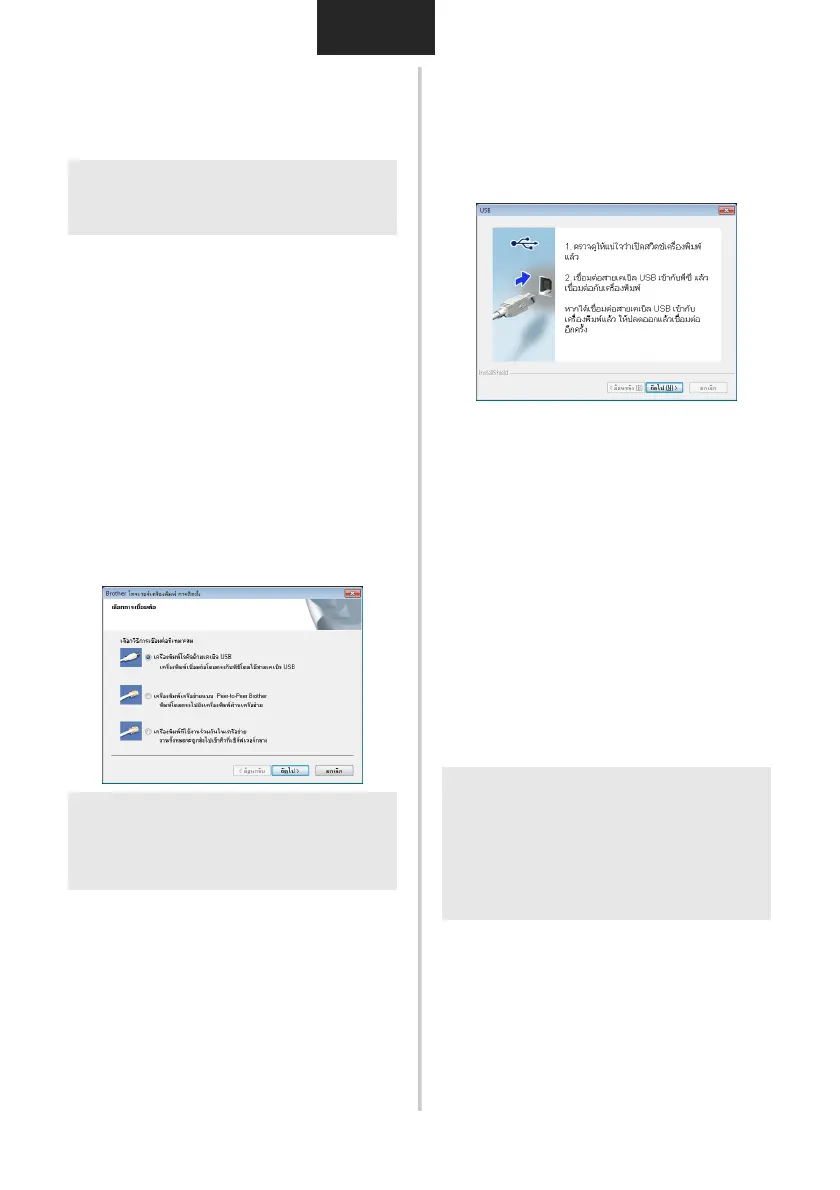21
ไทย
4
ใสเครื่องหมายลงในกลองถัดจาก
โปรแกรม Add-In ที่คุณตองการติดตั้ง
และคลิก [ถัดไป]
คุณสามารถใชขอความจากแอพพลิแคชันได
งายในเลยเอาตฉลากดวยคุณสมบัติ Add-In
5
จากนั้น เลือกวิธีการเชื่อมตอและคลิก
[ถัดไป]
วิธีการเชื่อมตอ:
เครื่องพิมพกับสาย USB
ดูรายละเอียดใน “สําหรับผูใชสายอินเตอรเฟซ
USB” (→ P. 21)
เครื่องพิมพเครื่องขาย Brother
Peer-to-Peer
ตรวจสอบสาย LAN
วาตอเขากับเครื่องพิมพแลว
ดูรายละเอียดใน “สําหรับผูใชสายอินเตอรเฟซ
USB เครือขาย” (→ P. 22)
เครื่องพิมพเครือขายแชร
ตรวจสอบสาย LAN วาตอเขากับเครื่องพิมพแลว
ดูรายละเอียดใน
“สําหรับผูใชเครื่องพิมพเครือขายแชร” (→ P. 22)
Qสําหรับผูใชสายอินเตอรเฟซ USB
6
ใหทําตามคําสั่งบนหนาจอ
ขณะหนาจอนี้ปรากฏ
ใหยืนยันวาเครื่องพิมพกําลังทํางาน
ตอสายอินเตอรเฟซ USB กับคอมพิวเตอร
และจากนั้นตอเขากับเครื่องพิมพ
7
เมื่อคําสั่งแนะนําใหลงทะเบียนเครื่องพิมพ
ออนไลน ใหเลือกวิธีลงทะเบียน และคลิก
[ถัดไป]
หากคุณเลือกลงทะเบียนผลิตภัณฑออนไลน
เบราเซอรอินเตอรเน็ตเบื้องตนจะขึ้นมาในหนา
ตางใหม ทําตามคําสั่งเพื่อลงทะเบียนเครื่อง
พิมพของคุณ
8
เมื่อคําสั่งแนะนําใหดาวนโหลดตัวเลือก
เครื่องมือ เลือกตัวเลือกและคลิก [ถัดไป]
• หากคุณเลือก “ใช แสดงหนานี้”
คุณจะเขาไปในเว็ปไซต Brother
Solutions Center กอนเสร็จสิ้นการติดตั้ง
(กําหนดใหระบุ)
เลือกภูมิภาคของคุณ (เชน ยุโรป)
ประเทศของคุณ รุนของคุ
ณและดาวนโหลดสําหรับรุนของคุณ
• หากคุณเลือก “ไม ไมตองแสดงหนานี้”
การติดตั้งจะดําเนินการตอไป
9
คลิก [เสร็จสิ้น]
ขณะนี การติดตั งซอฟตแวรสมบูรณแลว
รีสตารทเครื่องพิมพของคุณหากมีขอความแจง
0
เริ่มการใชงานซอฟตแวร
คลิก “เริ่ม” - “All Programs (Programs)” -
“Brother P-touch” - “P-touch Editor 5.0”
เพื่อเริ่ม P-touch Editor 5.0
หมายเหตุ
O ตรวจสอบใหแนใจวาแอพพลิเคชัน
Microsoft
®
Office ทั้งหมดปดแลว
หมายเหตุ
O ขณะใชสายอินเตอรเฟซ USB หามตอเครื่อง
พิมพเขากับคอมพิวเตอรจนกวามีคําสั่งให
ปฏิบัติ
หมายเหตุ
O ดาวนโหลดตัวเลือกเครื่องมือในภายหลัง
ไดจากเว็ปไซต:
http://solutions.brother.com/
เลือกภูมิภาคของคุณ (เชน ยุโรป)
ประเทศของคุณ รุนของคุณ
และดาวนโหลดสําหรับรุนของคุณ
